PPT制作滚动卷轴
来源:网络收集 点击: 时间:2024-08-10【导读】:
动态卷轴是一份国风PPT不可缺少的东西,自动展开、自带书生气息的卷轴绝对能给你的PPT添加浓厚的古风色彩,在营造古风气息的同时还能增加不少技能分。本文将分享制作动态卷轴的小技巧,希望能对大家了解PPT制作、提升PPT技能有帮助。工具/原料morePowerPoint方法/步骤1/5分步阅读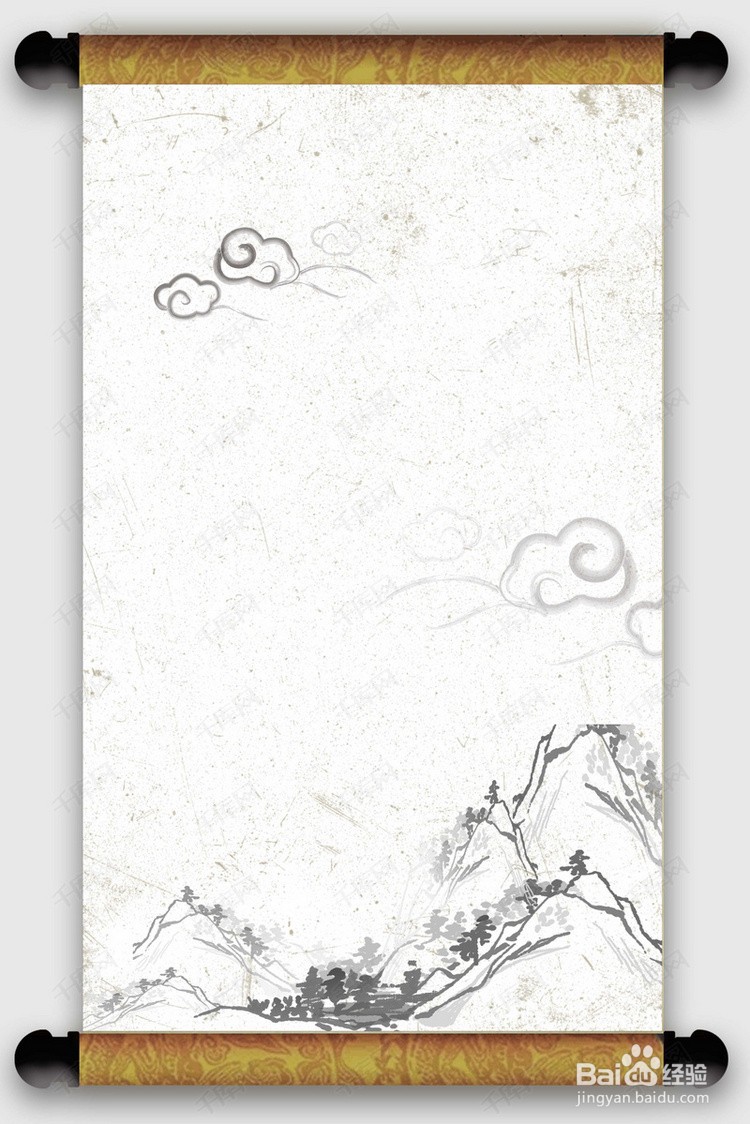
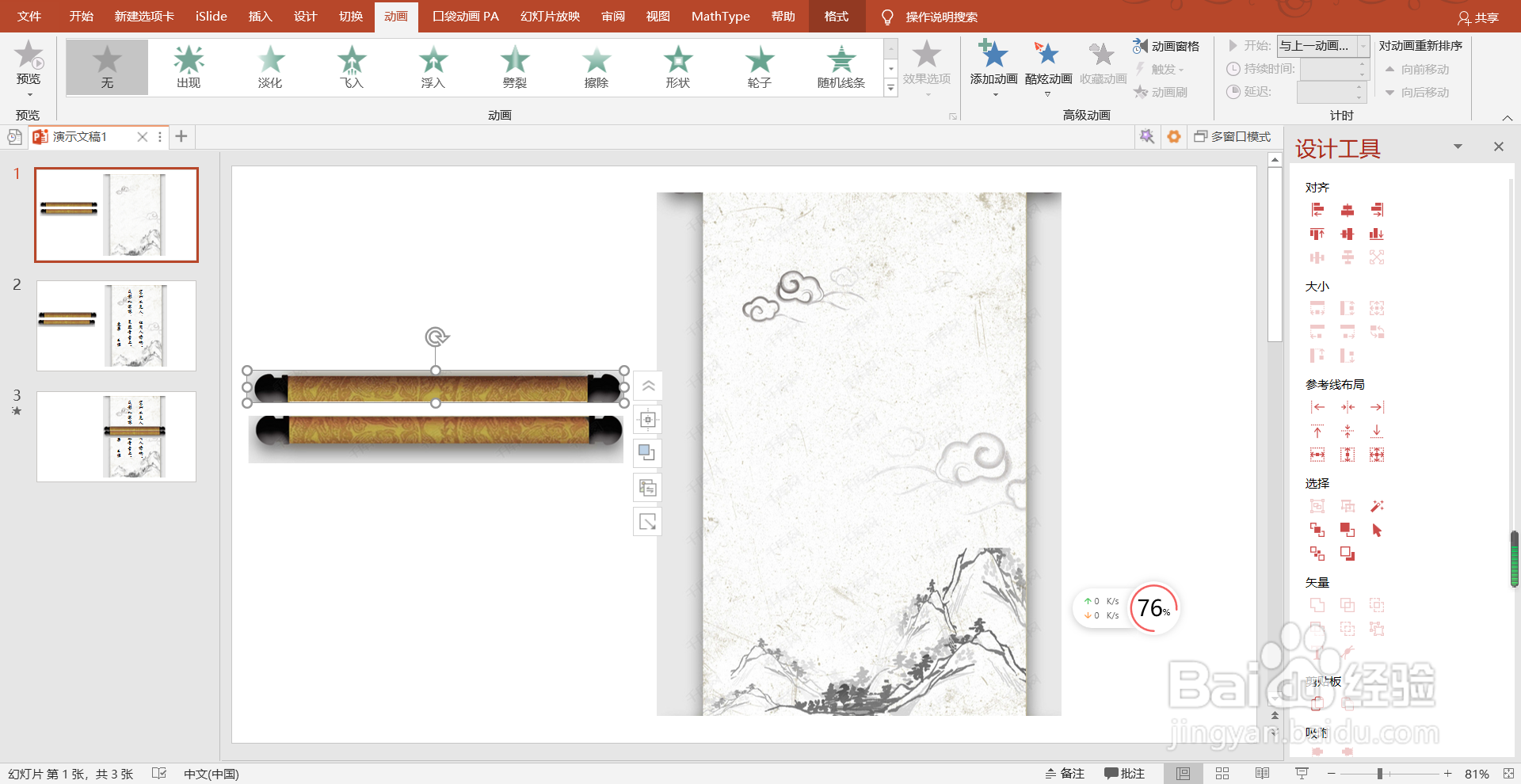
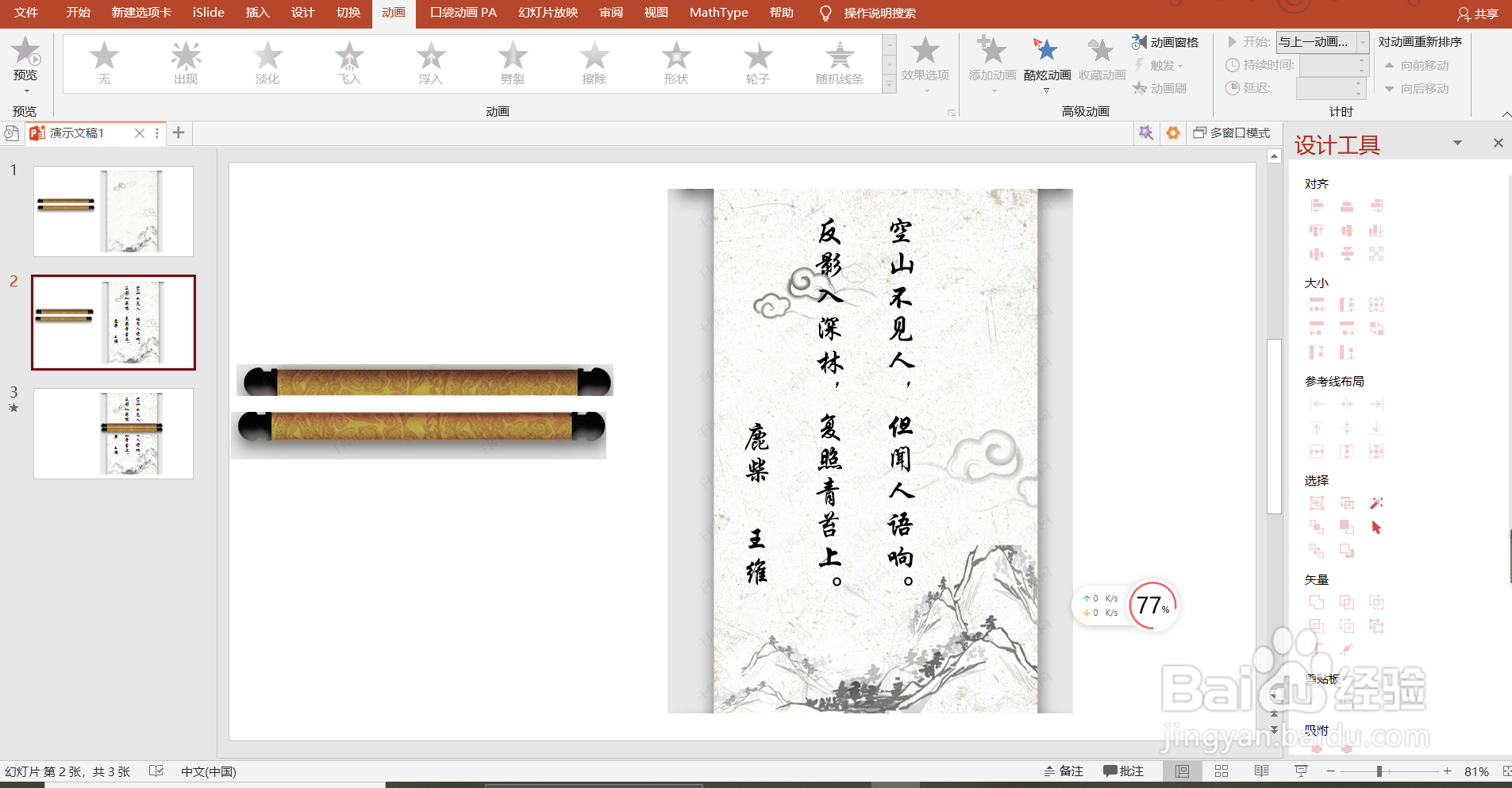 2/5
2/5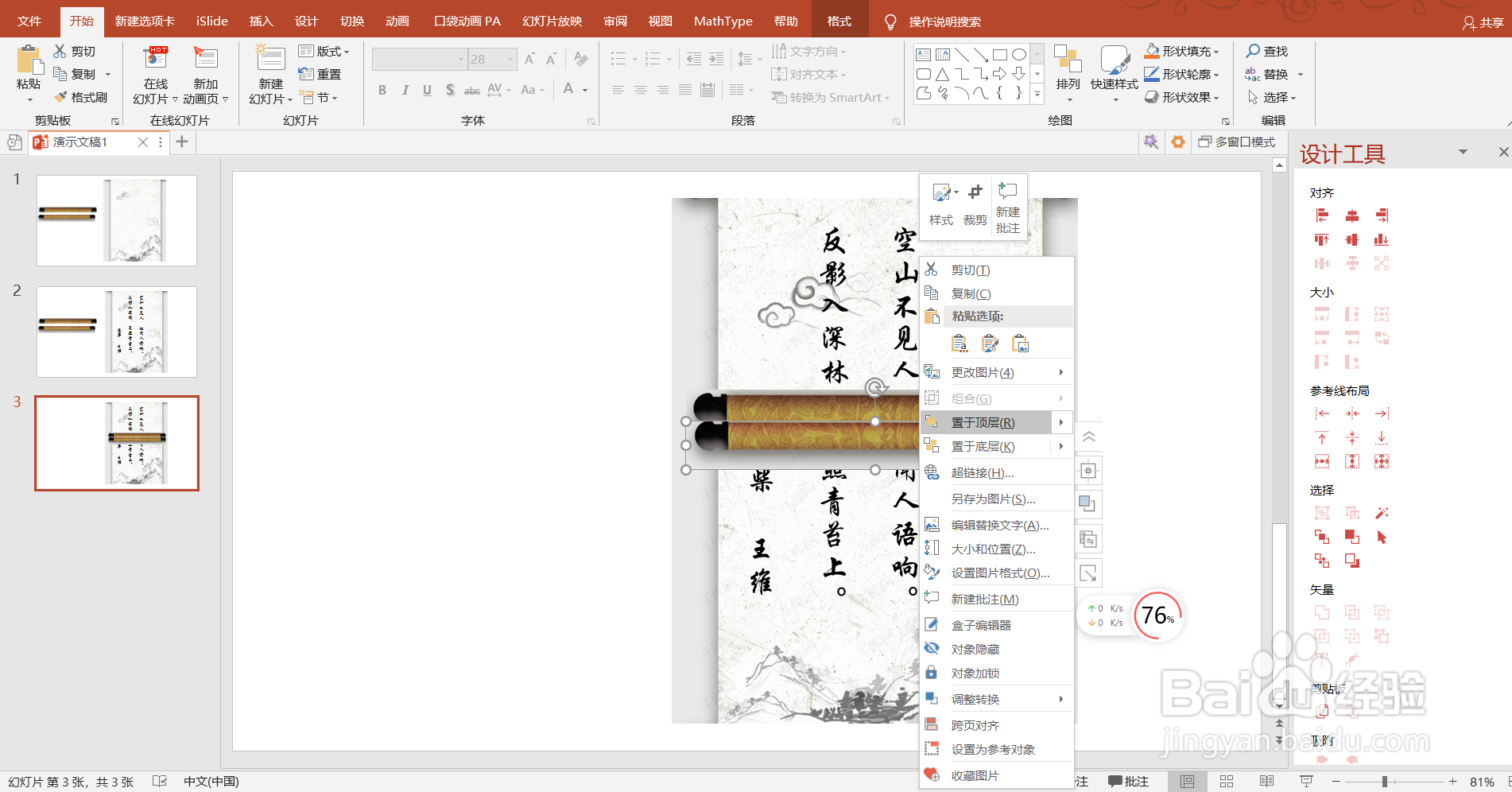
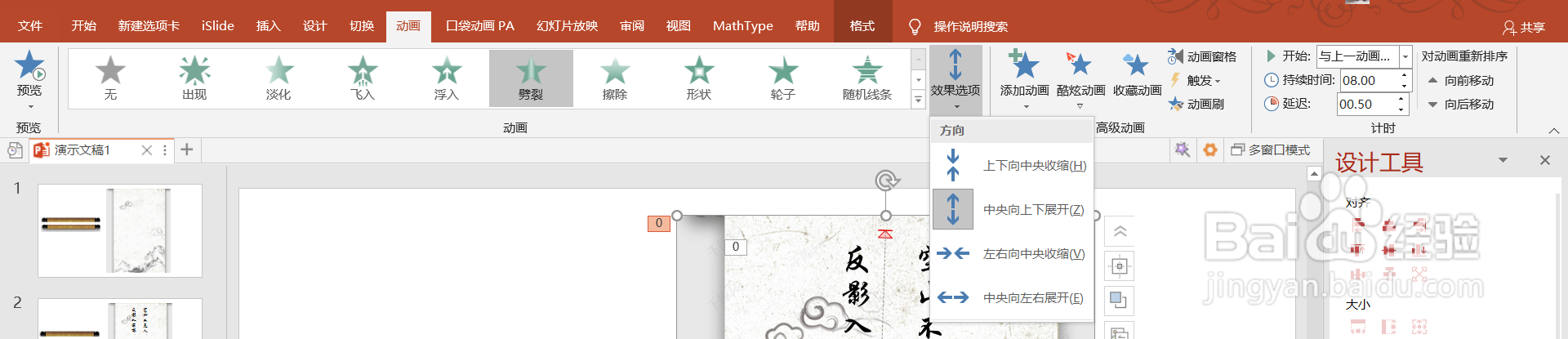
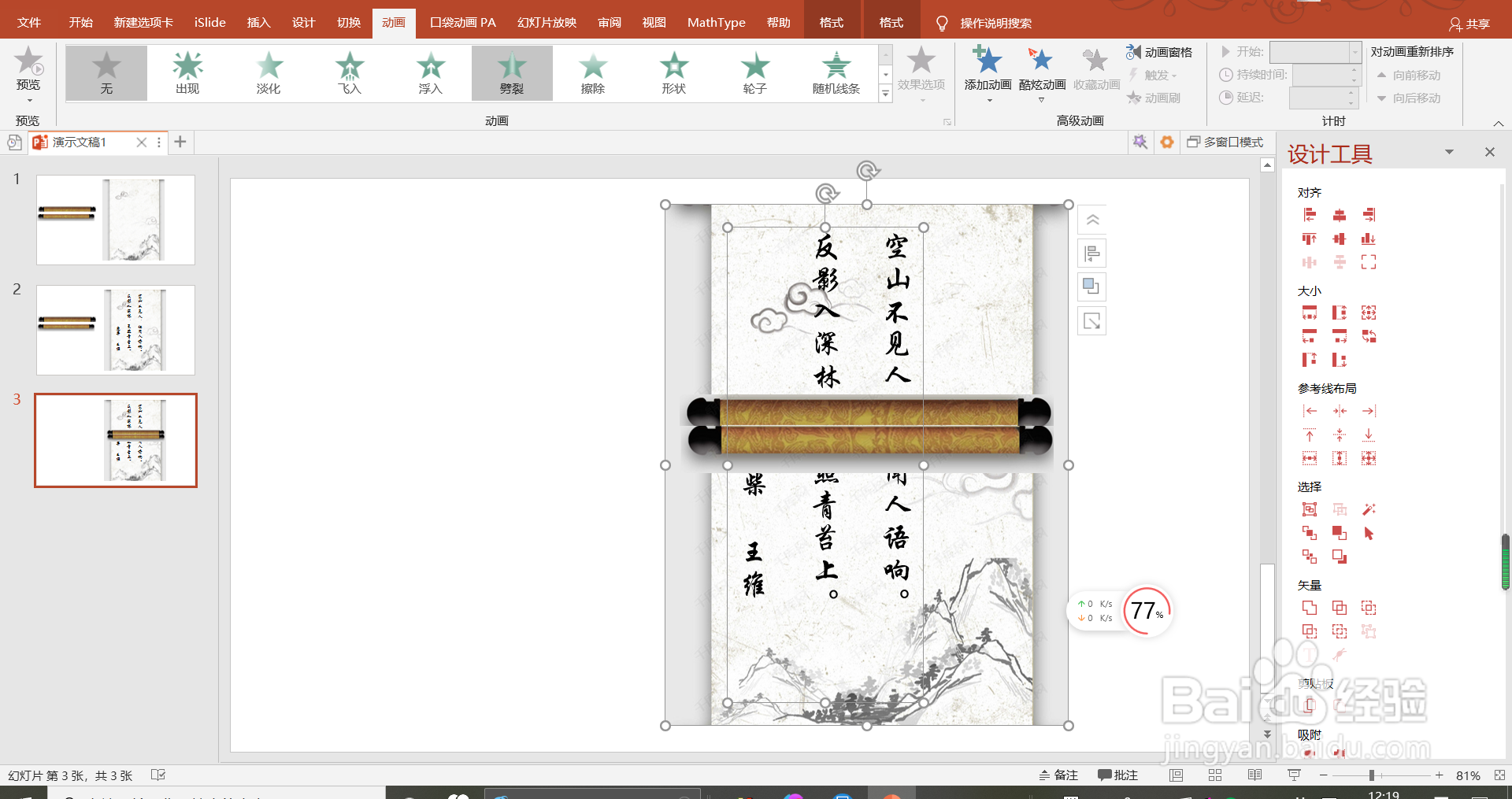
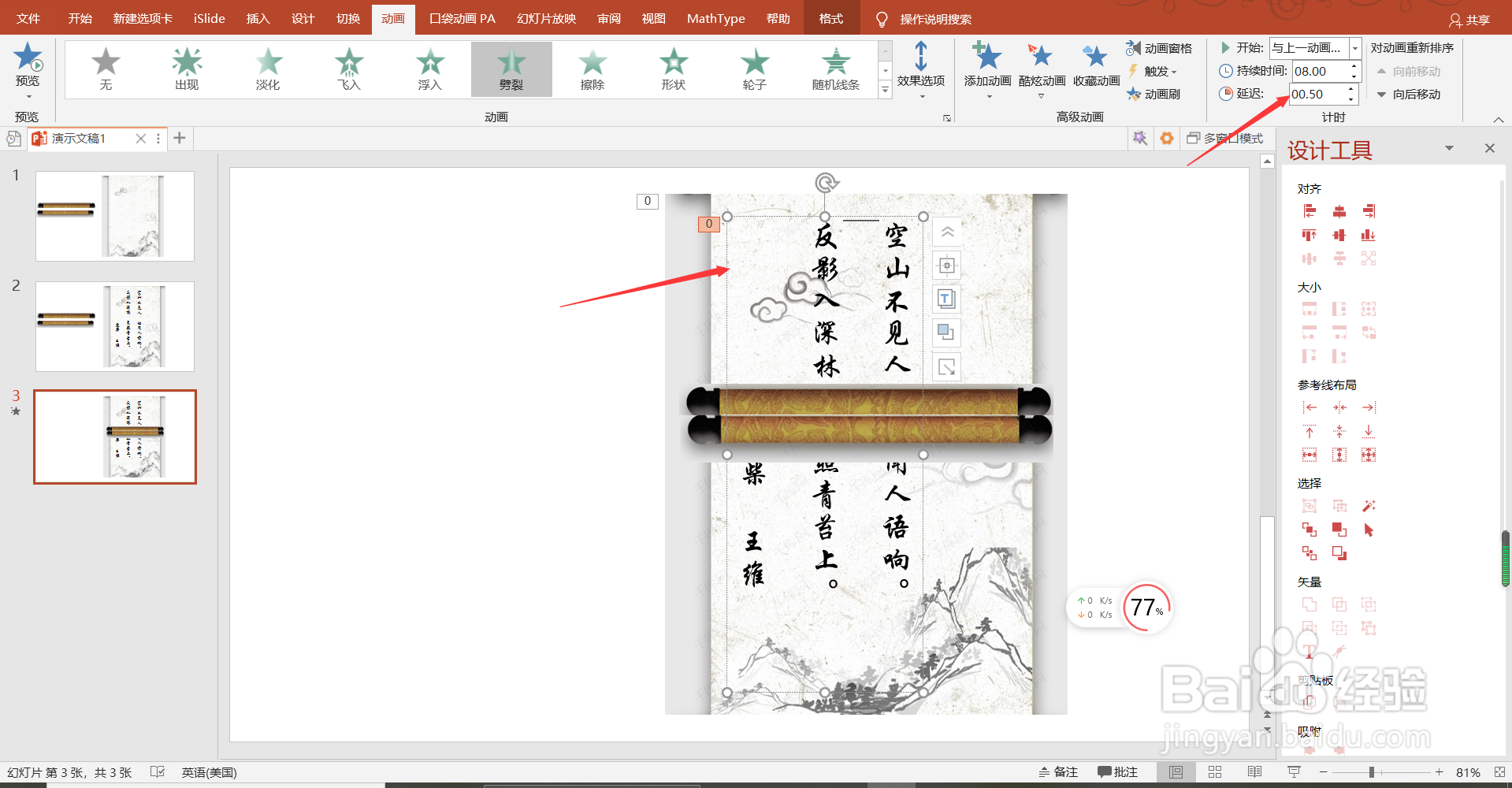 3/5
3/5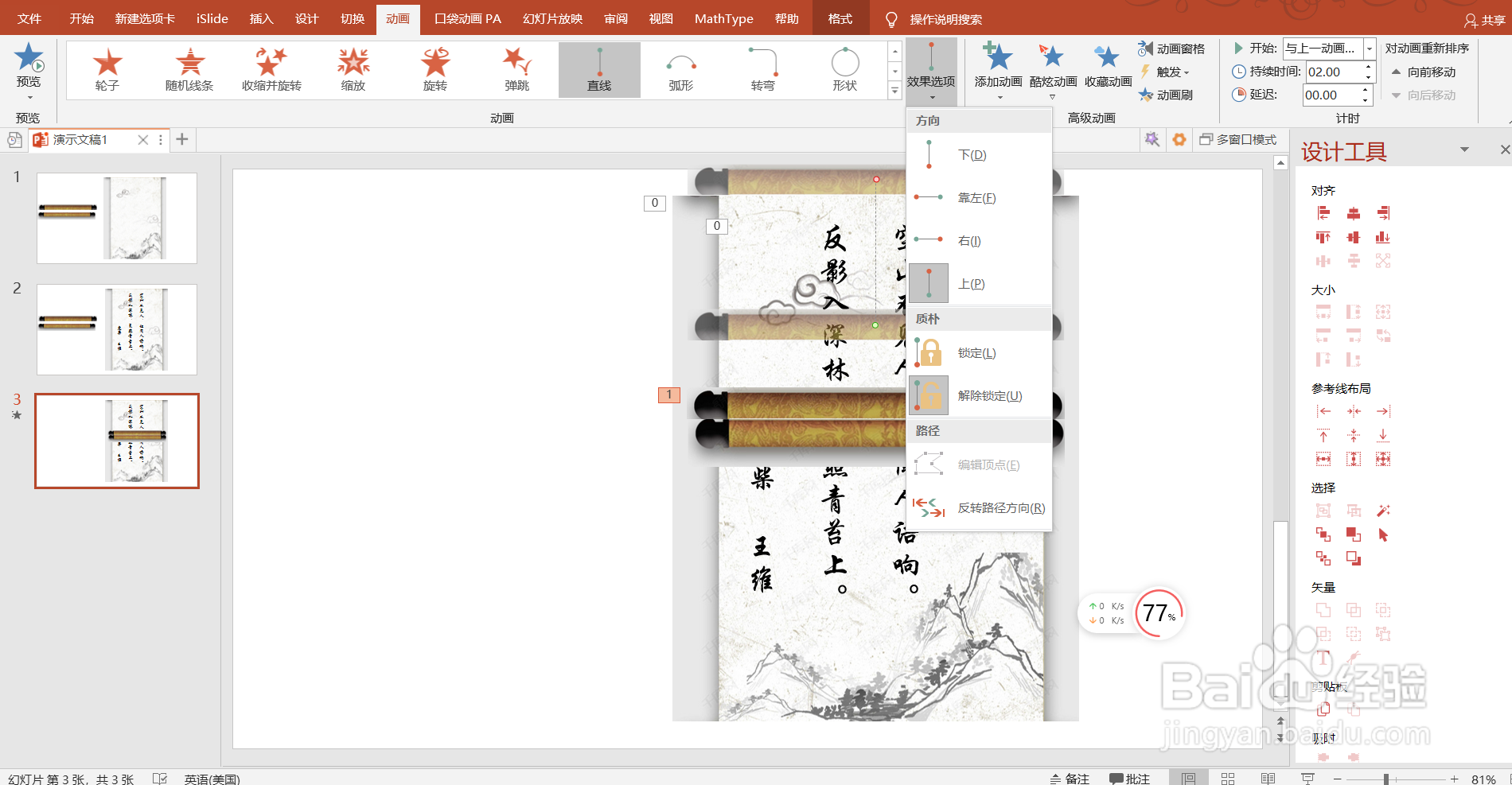
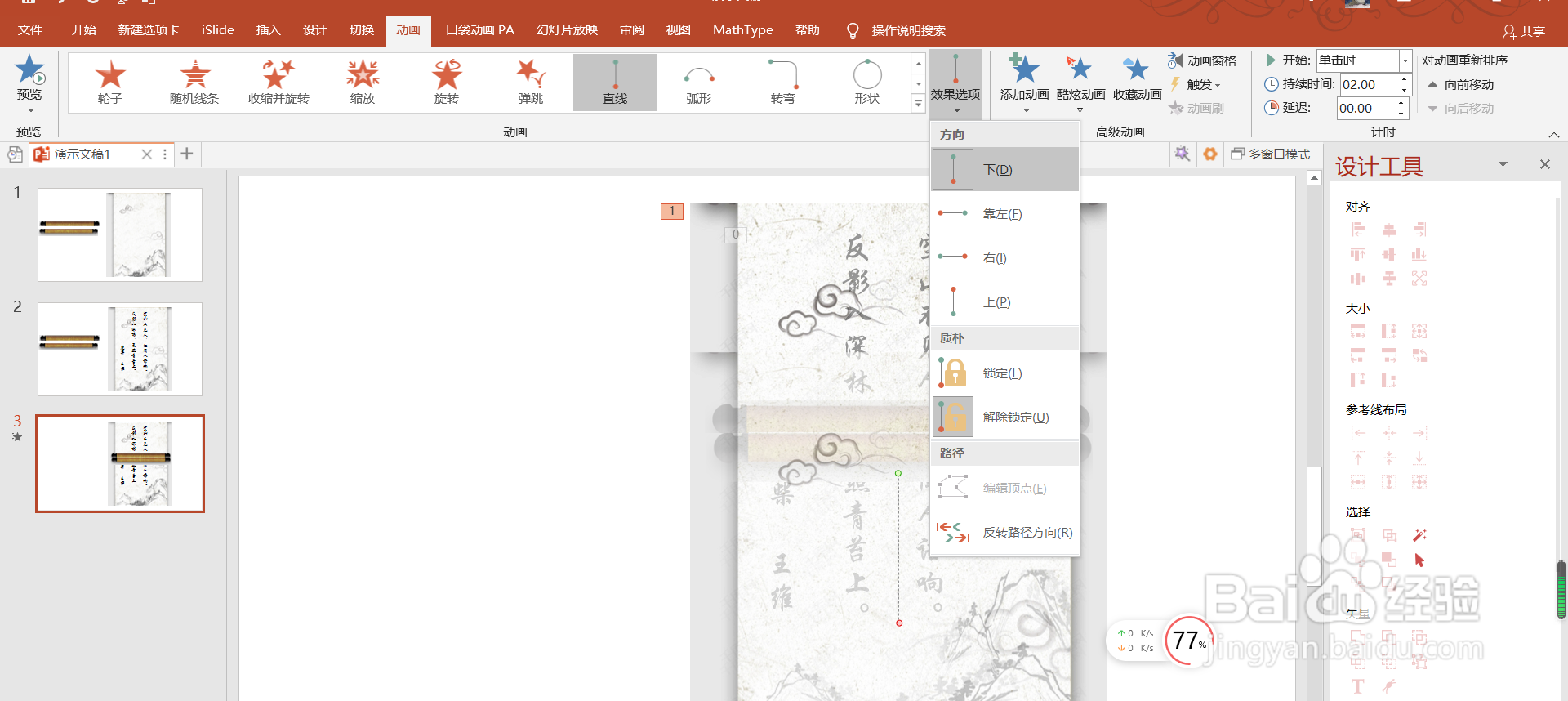 4/5
4/5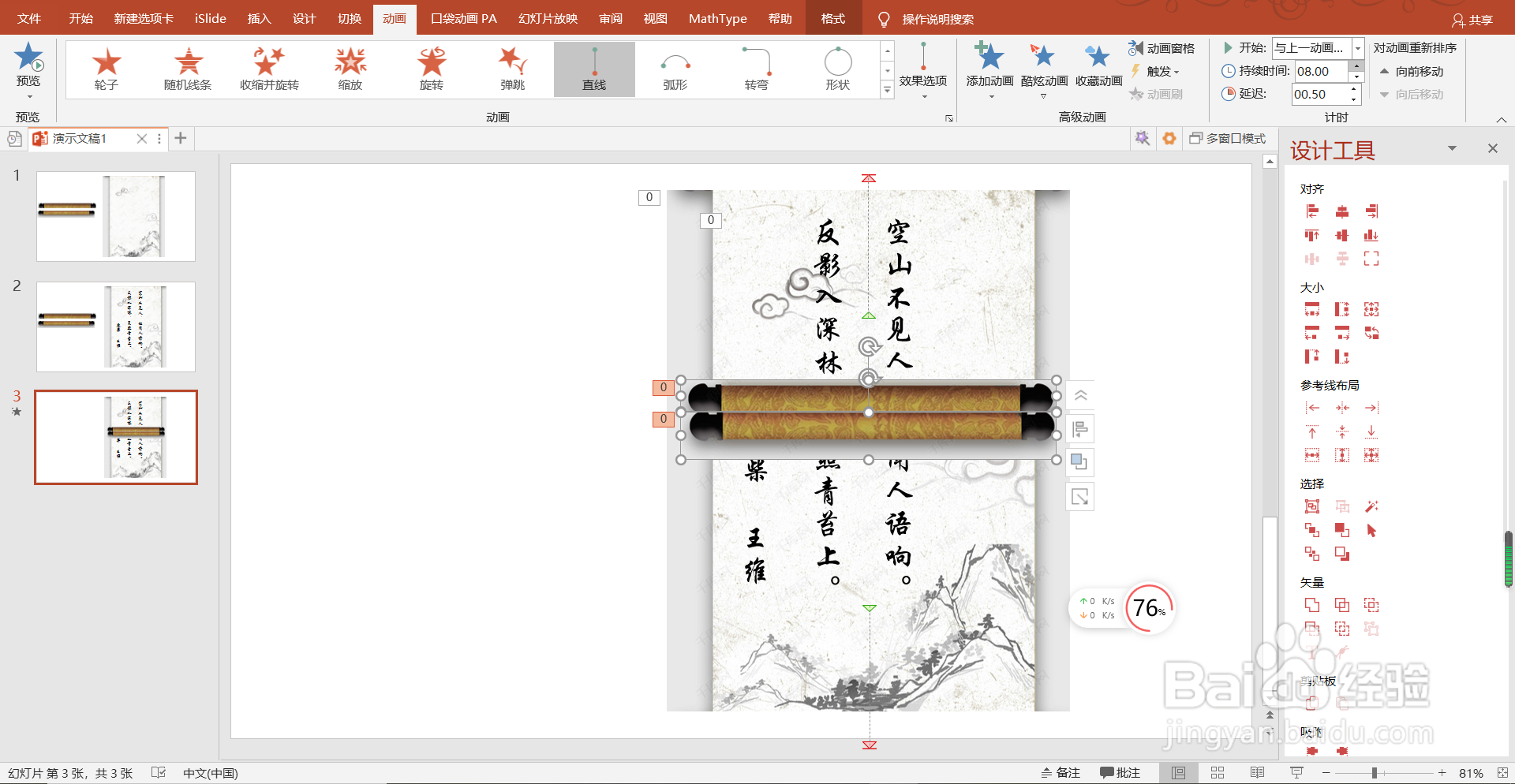 5/5
5/5 注意事项
注意事项
在网上找到制作动态卷轴所需卷轴图,利用裁剪,将轴和卷轴边框分别裁下。ps:也可以自己利用矩形、圆柱形制作轴身和轴头。
在卷轴边框内插入文本框,输入内容,案例里输入的是王维著名的山水田园诗——《鹿柴》。
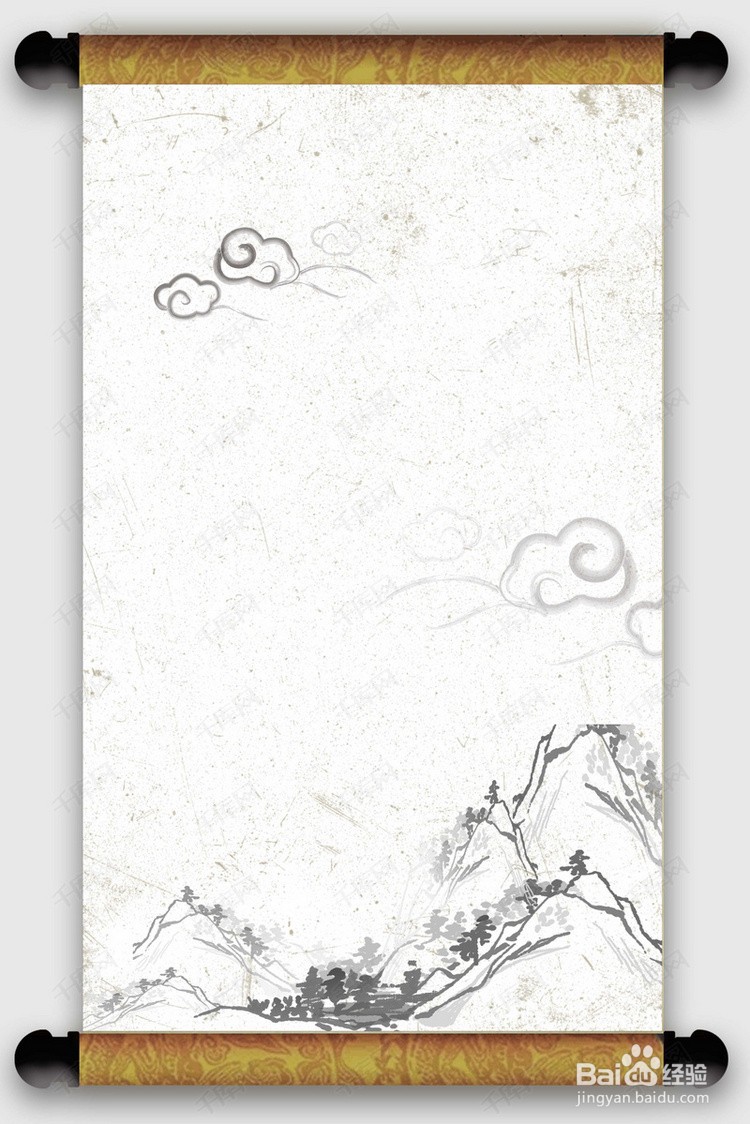
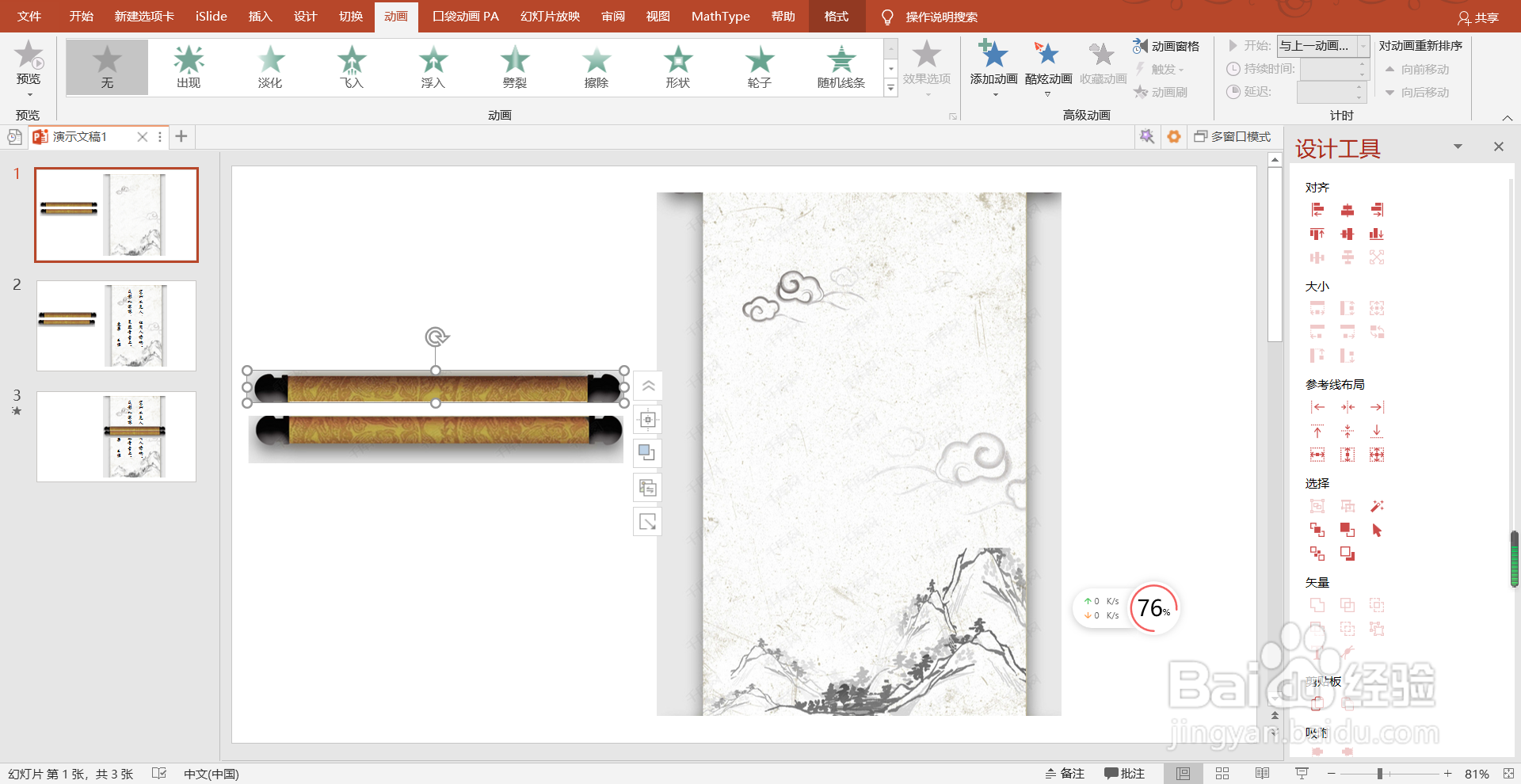
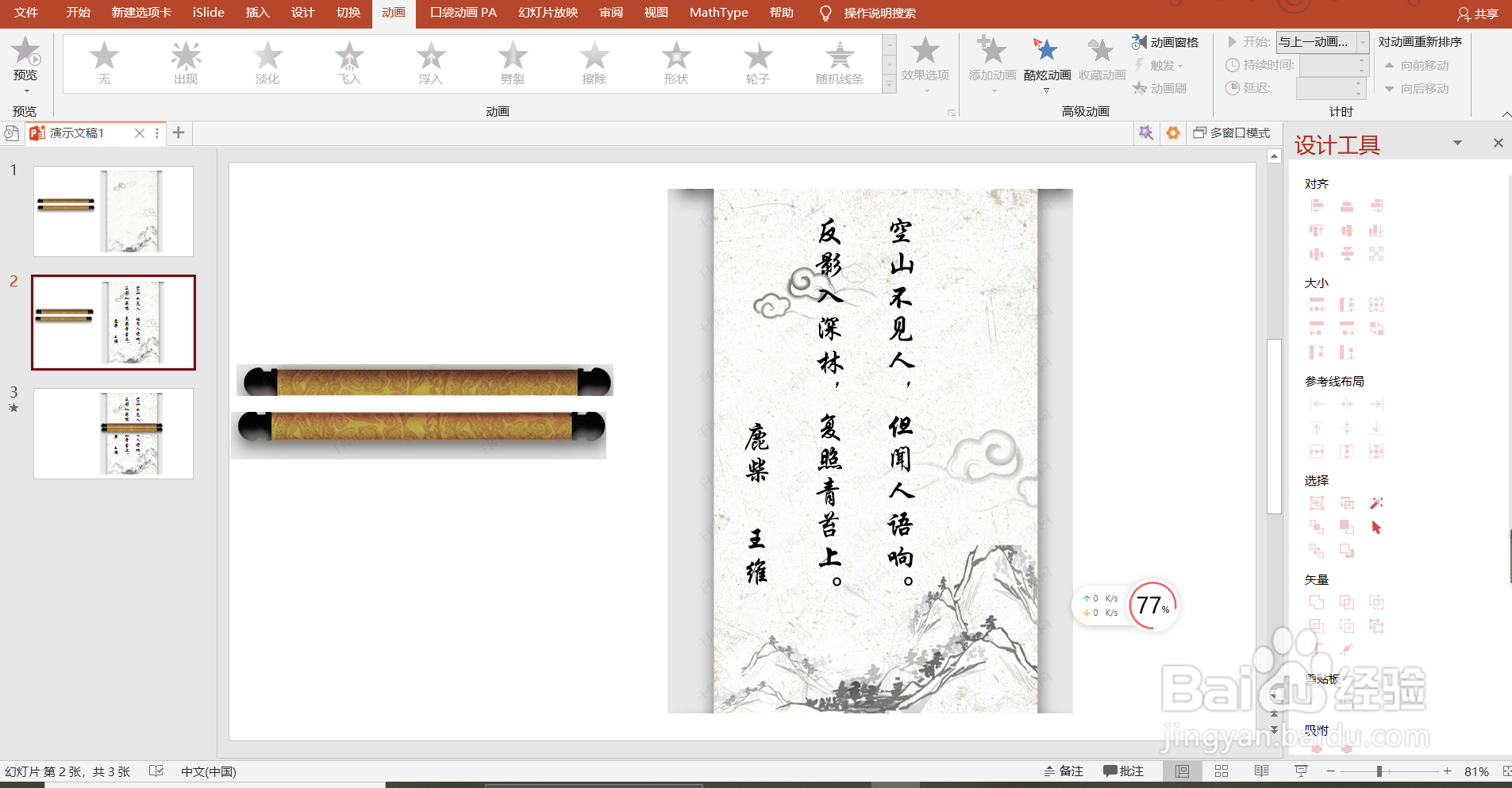 2/5
2/5选中一个轴,按Shift键,选中另一个轴,右击鼠标,选择置于顶层,就可以将轴置于文本框上层了。同理,按Shift键,选中文本框和卷轴边框,点击栏目上的动画,添加劈裂动画,效果设置为中央向上下展开,开始方式设为与上一动画同时,按文本框中文字的数量和长度来设置持续时间,单独选择文本框设置延迟时间,案例里持续时间设置的是8秒,延迟时间设置的0.5秒。
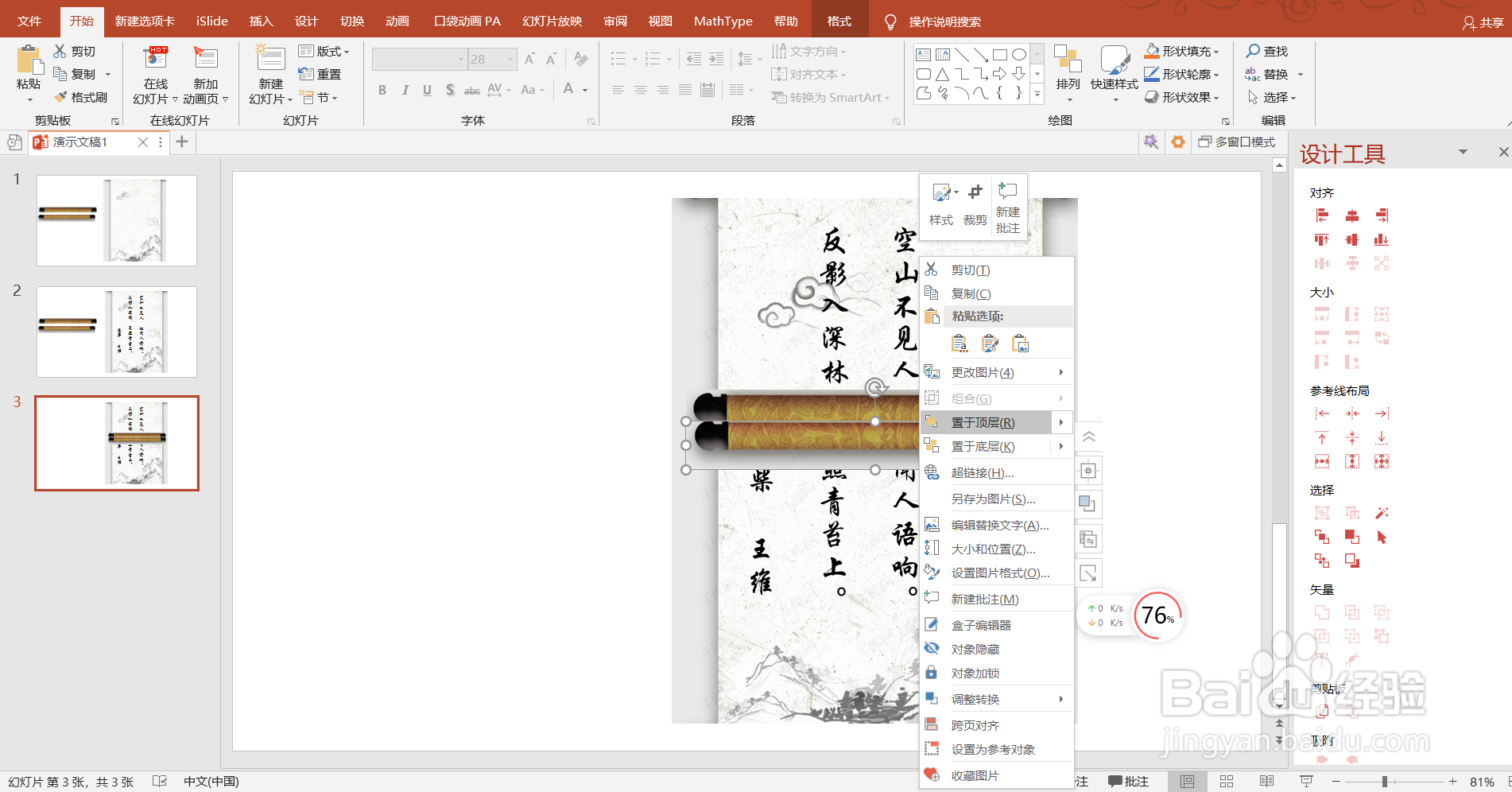
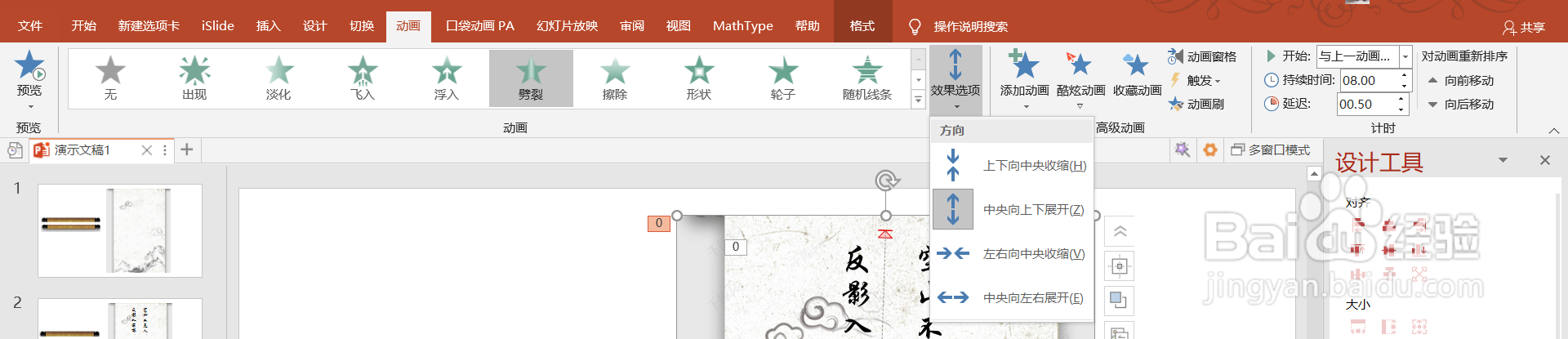
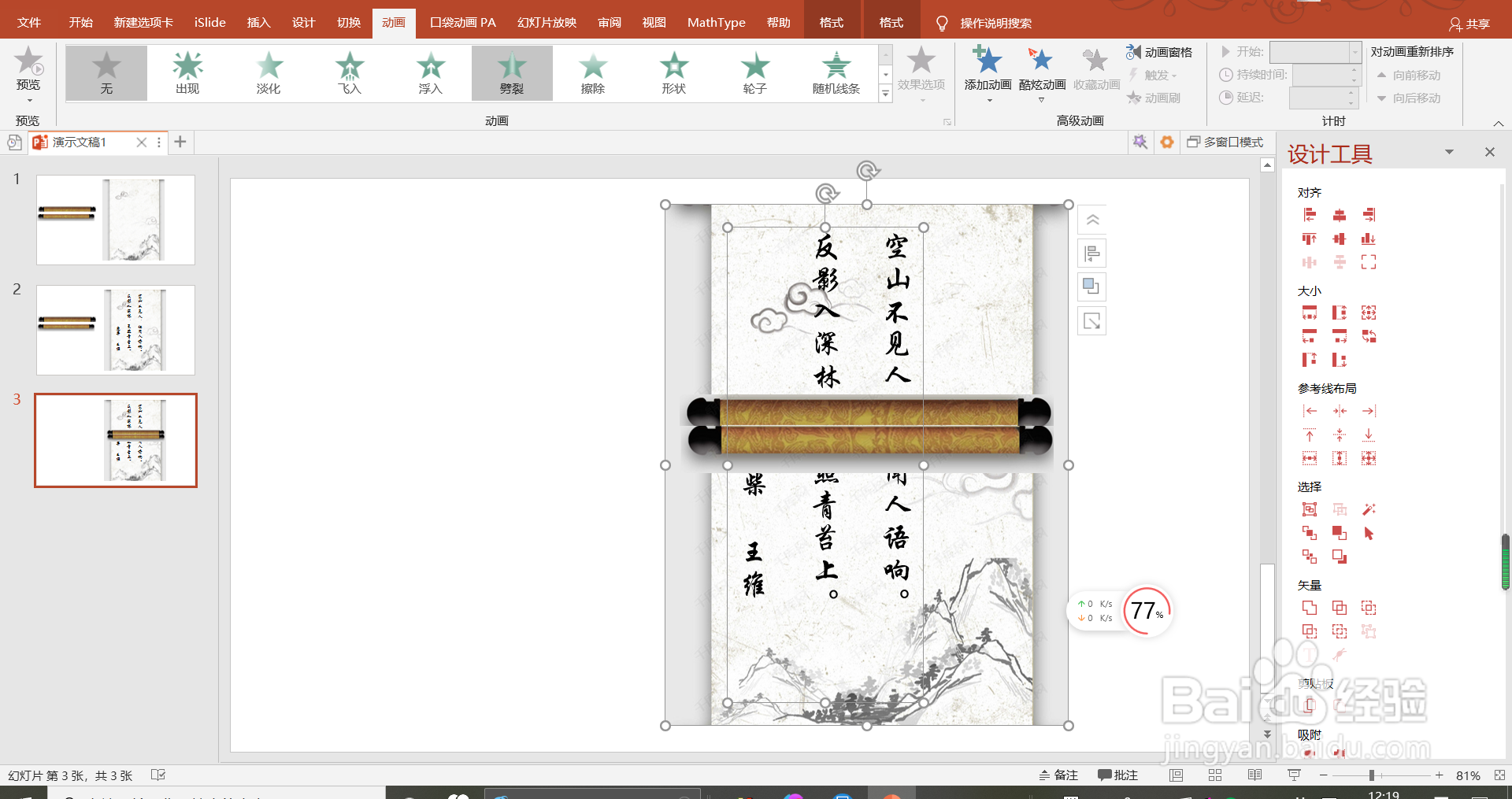
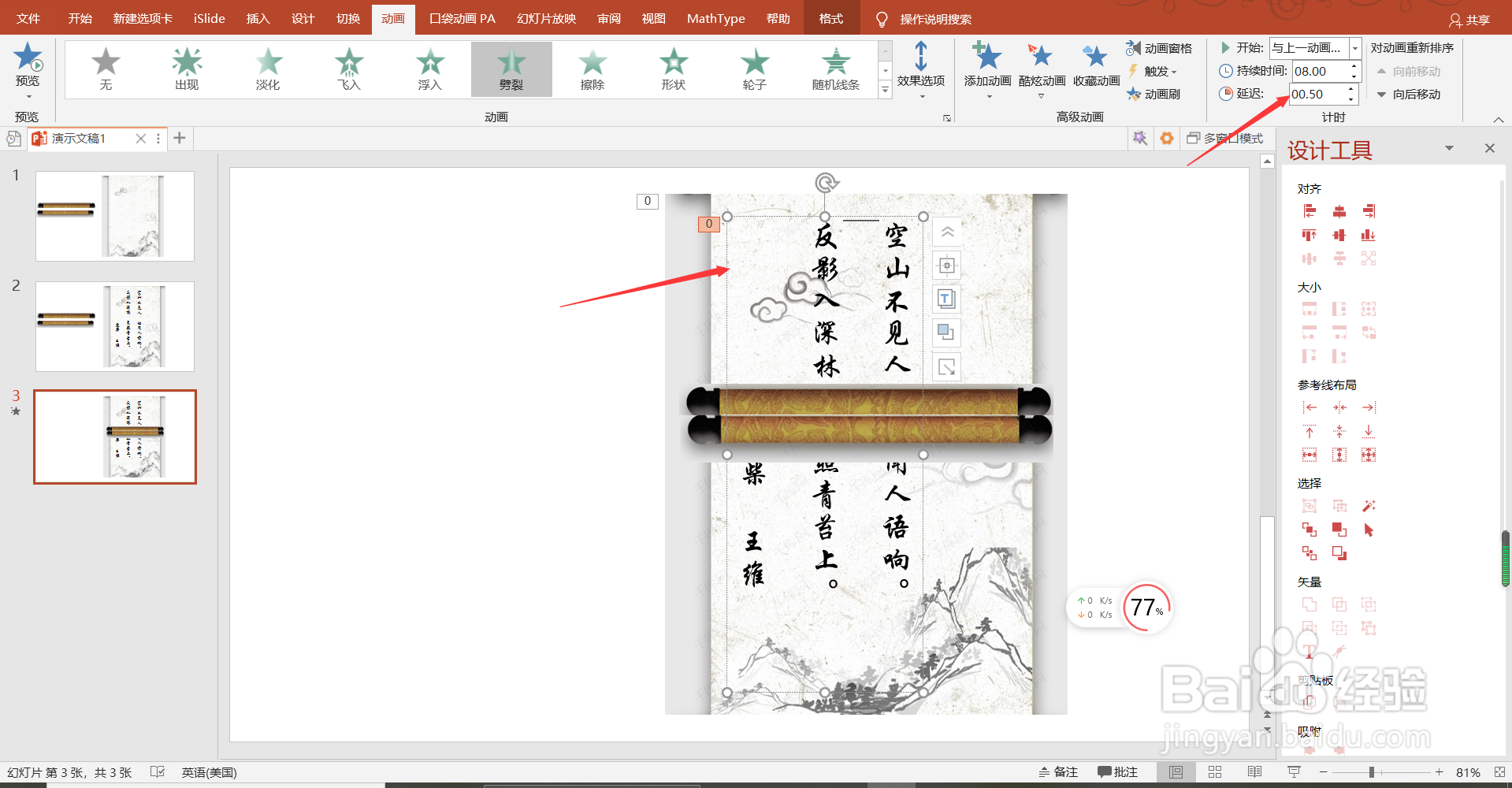 3/5
3/5点击选择上方的轴,在动画里添加向上的路径效果:点击动画,选择直线,在效果选项里添加向上的效果,图中的绿色和红色三角形分别代表轴运动的始末位置,通过调整三角形的位置可以调整好轴的始末位置,同样的方法,可将下方的轴设置直线向下的效果。
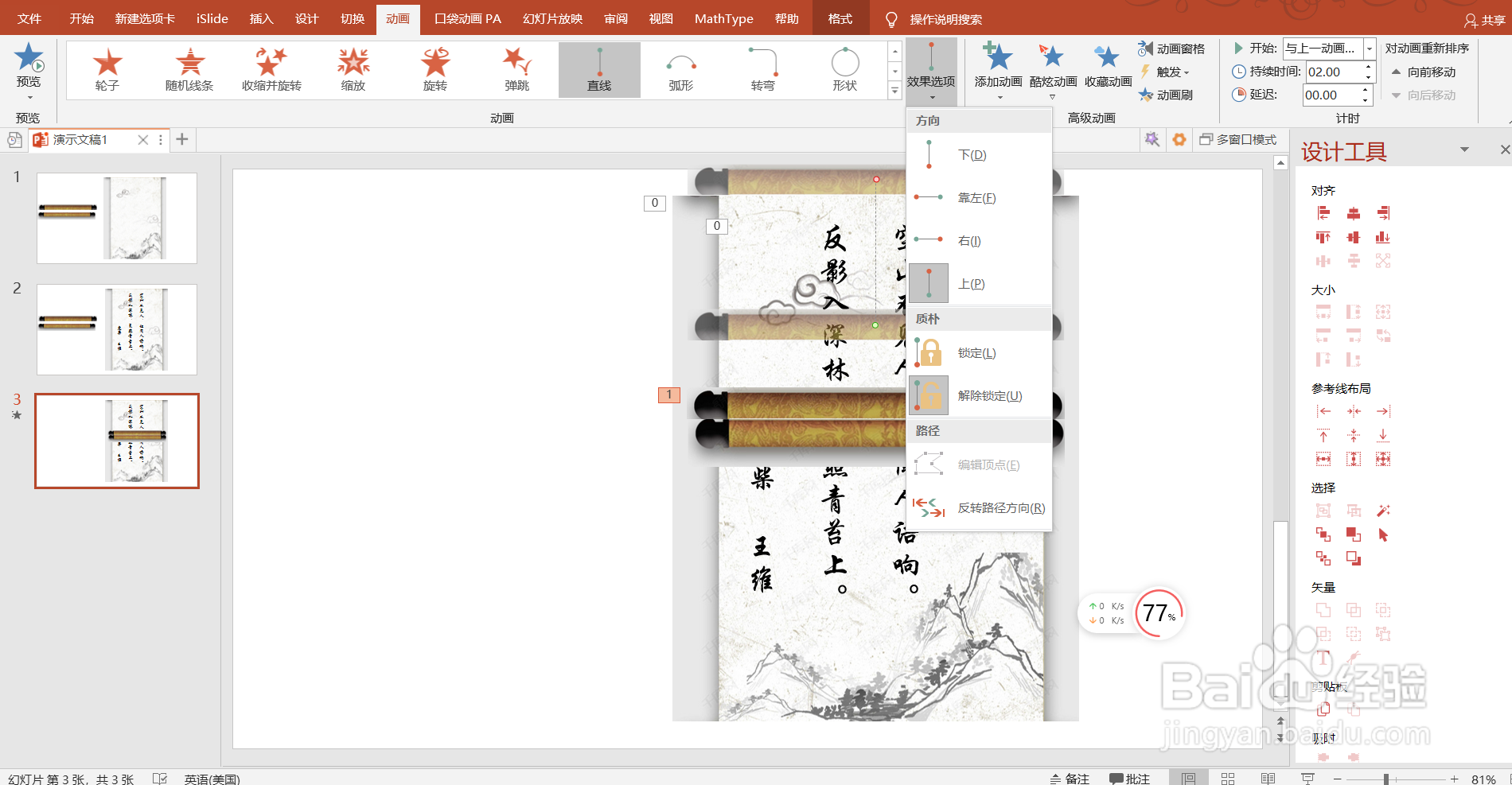
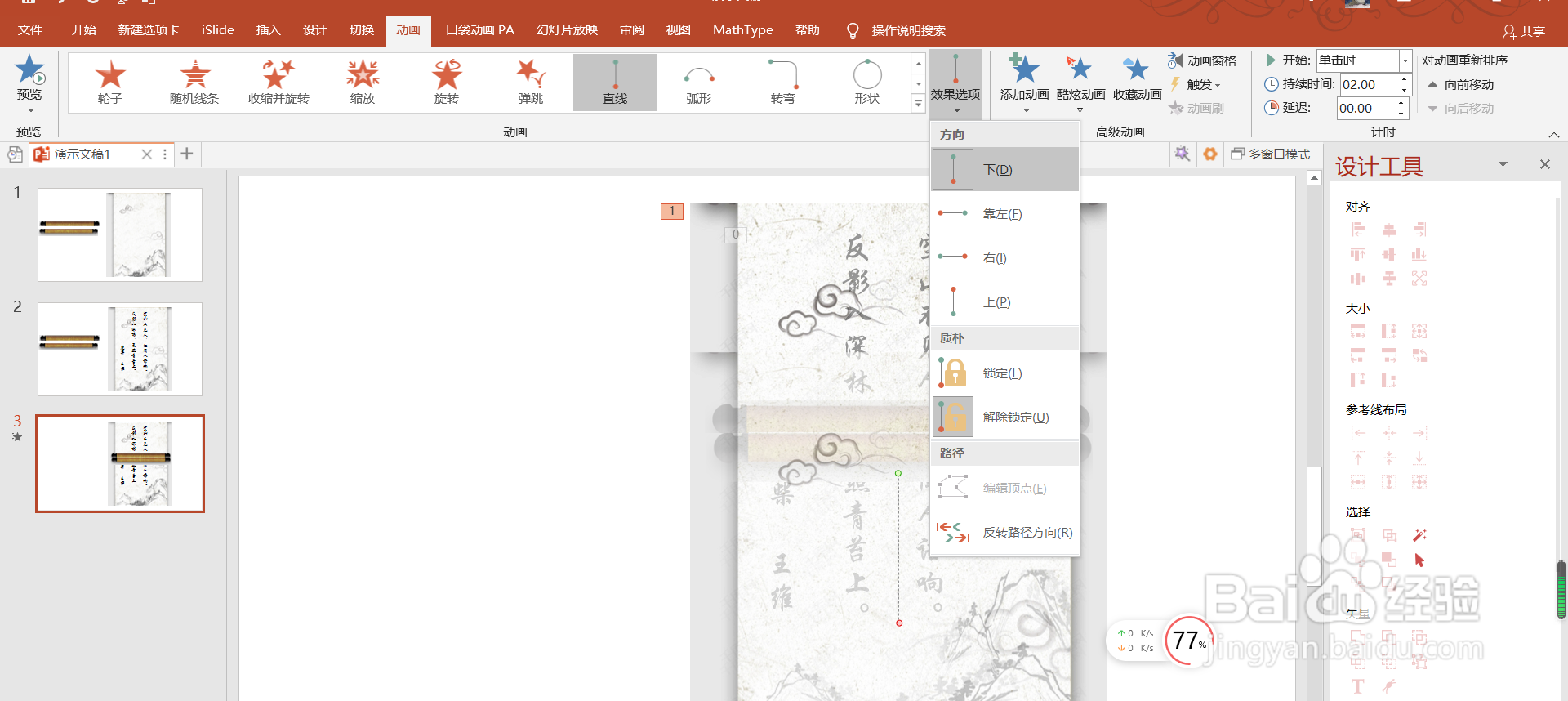 4/5
4/5选中两个轴,设置开始方式为与上一动画同时,持续时间与步骤二一样。
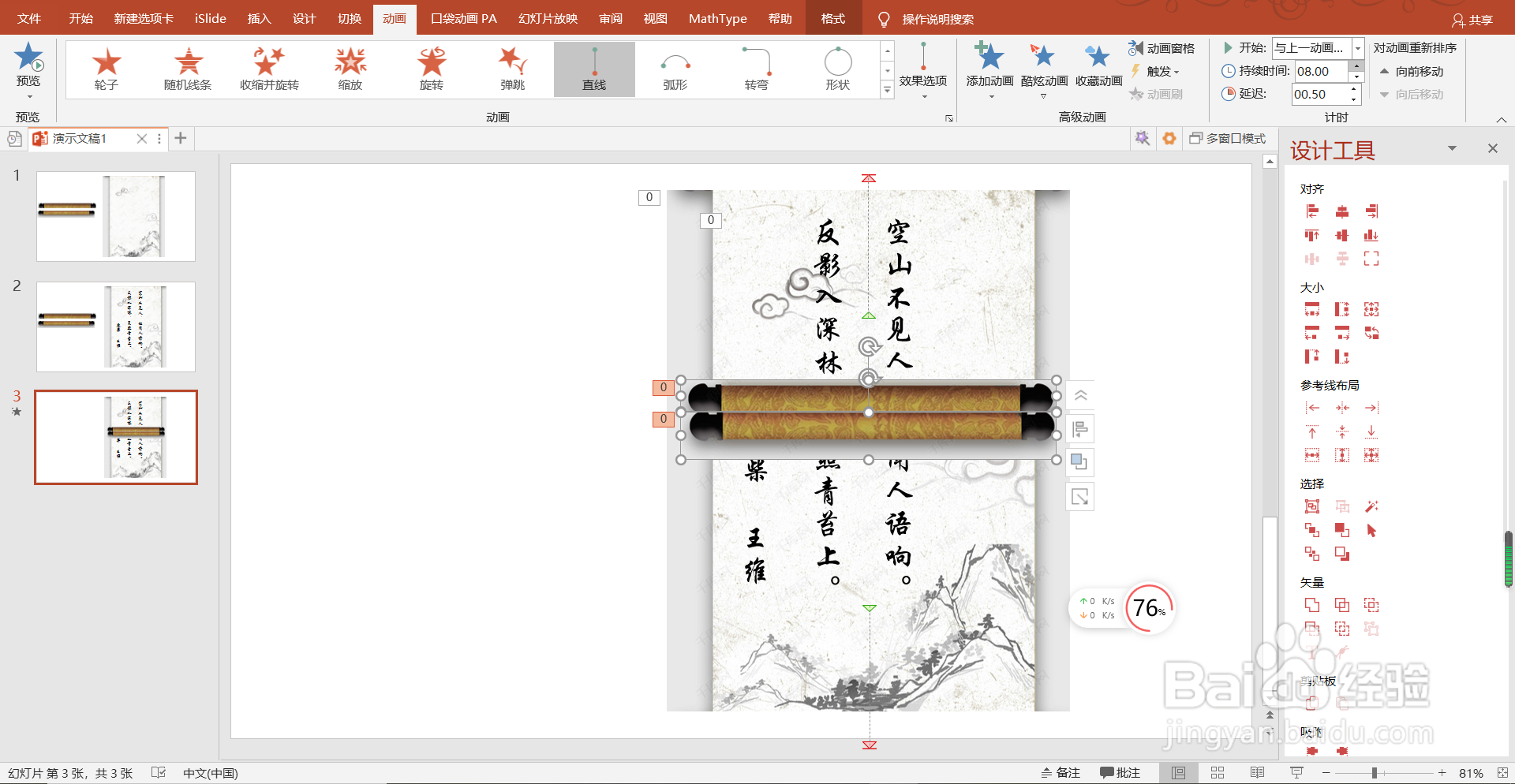 5/5
5/5点击放映,就可以实现动态卷轴的制作了。
 注意事项
注意事项文本框一定要设置延迟时间,并且设置的时间不要过长
制作中央向左右展开的卷轴,方法和本文大体一致,只要把步骤二内的效果选项设置为中央向左右展开就可以实现了
卷轴的文字最好设置为竖排,更具美感和古风气息
PPT动态卷轴滚动卷轴版权声明:
1、本文系转载,版权归原作者所有,旨在传递信息,不代表看本站的观点和立场。
2、本站仅提供信息发布平台,不承担相关法律责任。
3、若侵犯您的版权或隐私,请联系本站管理员删除。
4、文章链接:http://www.1haoku.cn/art_1103191.html
上一篇:酷音铃声如何开启铃声连续播放功能
下一篇:每次打开IE8浏览器总是弹出设置画面
 订阅
订阅